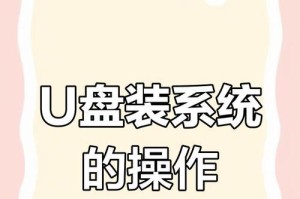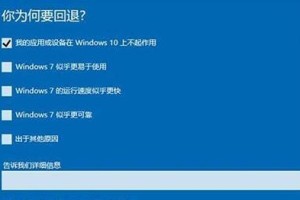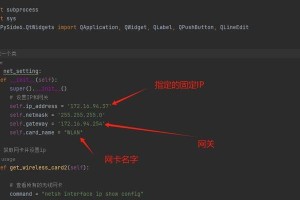Windows8系统可能对一些用户来说过于复杂或不适应,而他们更喜欢Windows7的简洁和稳定性。本文将详细介绍如何将Windows8系统降级为Windows7系统,并提供一系列步骤和提示,帮助读者轻松完成回滚操作。
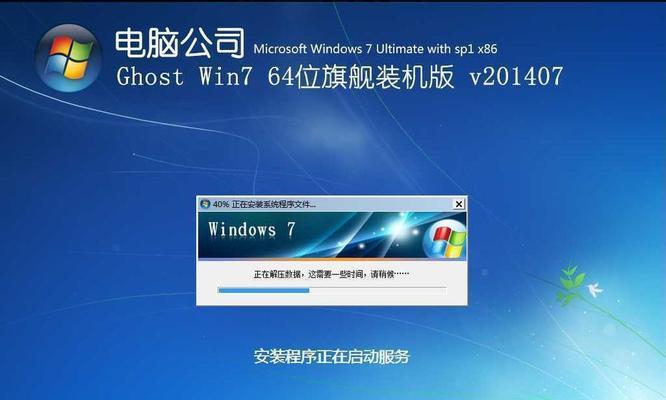
一、备份重要文件
在开始安装之前,务必备份您的重要文件,以防数据丢失或损坏。将您的文件存储在外部硬盘、云存储或其他可靠的设备上。
二、获取Windows7安装光盘或ISO文件
在回滚到Windows7之前,您需要获取Windows7的安装光盘或ISO文件。您可以从官方渠道购买或下载合法的Windows7操作系统。
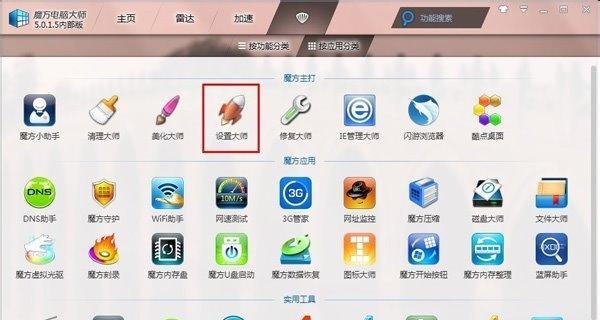
三、检查电脑的兼容性
在安装Windows7之前,确保您的电脑兼容该操作系统。检查您的电脑硬件是否与Windows7的要求相匹配,并更新驱动程序以保证兼容性。
四、创建启动盘
将下载的Windows7ISO文件刻录到可启动的光盘或创建启动USB驱动器。这将帮助您在安装过程中引导电脑。
五、设置BIOS
进入电脑的BIOS设置界面,将启动顺序更改为从光盘或USB启动。确保您的电脑能够从您创建的启动盘引导。

六、启动安装过程
将Windows7安装光盘或插入USB驱动器,并重新启动电脑。按照屏幕上的提示进行操作,选择适当的选项以开始安装过程。
七、选择语言和区域设置
在安装过程中,您将被要求选择语言和区域设置。根据您的偏好进行选择,并继续安装。
八、选择安装类型
在安装类型页面上,选择“自定义安装”,这将允许您对硬盘进行分区和格式化。确保选择正确的硬盘和分区进行安装。
九、格式化硬盘
如果您希望完全清空原有的Windows8系统,可以选择对硬盘进行格式化。请注意,这将删除所有数据,包括操作系统和文件。如果您有重要文件,请在此步骤之前进行备份。
十、等待安装完成
完成上述步骤后,等待系统自动安装。这可能需要一些时间,取决于您的计算机性能和安装过程中的选项。
十一、设置Windows7
在安装完成后,您将被要求设置Windows7的个性化选项,包括用户名、密码和计算机名称等。按照提示进行设置。
十二、更新驱动程序
安装完成后,为了确保最佳性能和兼容性,更新您的驱动程序。访问设备制造商的官方网站,下载和安装最新的驱动程序。
十三、恢复数据
在安装Windows7系统之后,将您之前备份的重要文件复制回计算机。确保您的文件和文件夹结构保持原样,并重新安装您需要的软件。
十四、安装必要的软件和更新
重新安装您常用的软件,并确保将Windows7系统更新到最新版本。这将提供更好的安全性和稳定性。
十五、
通过本文提供的详细步骤和提示,您可以轻松地将Windows8系统降级为Windows7系统。回滚操作可以帮助您恢复到更加稳定和熟悉的操作环境,提供更好的用户体验。请记住,在进行任何操作之前,务必备份重要文件,并确保您的电脑满足Windows7的系统要求。祝您顺利完成安装!